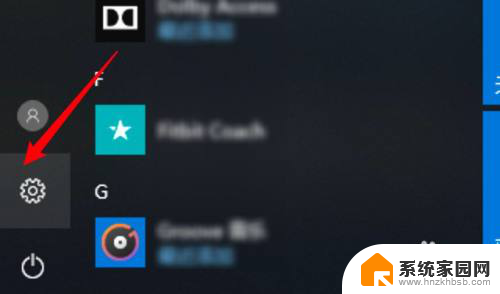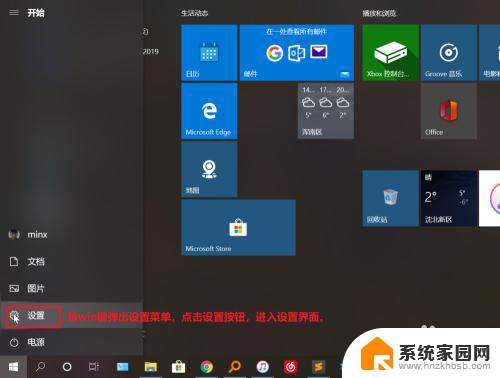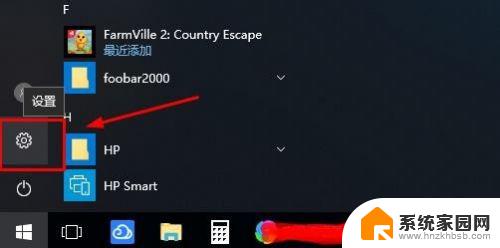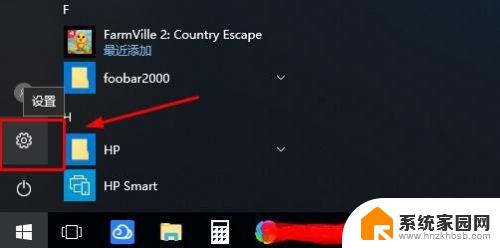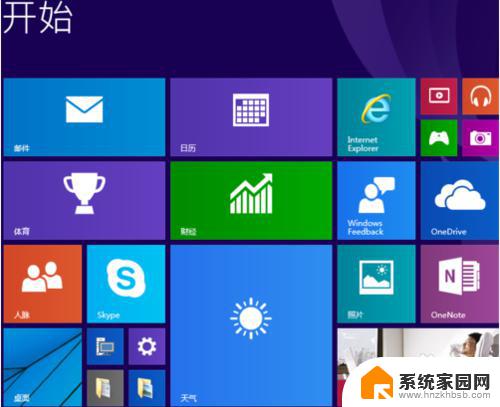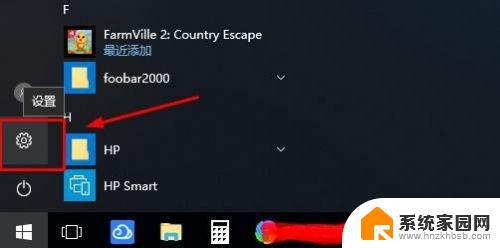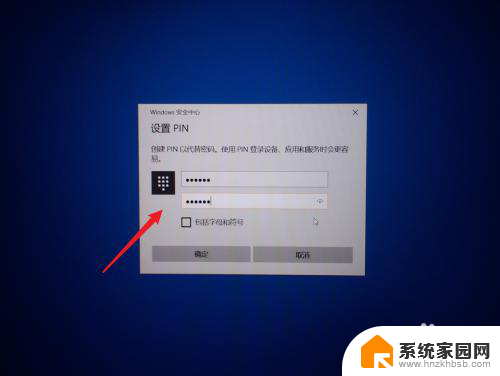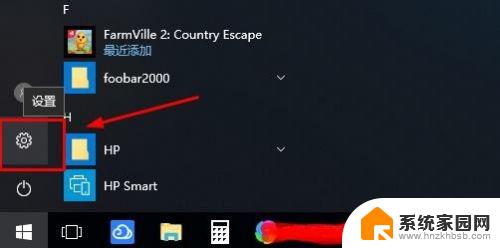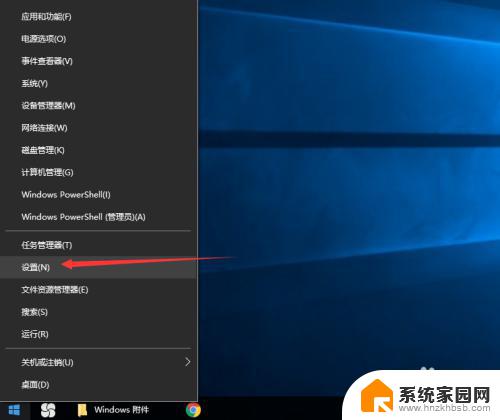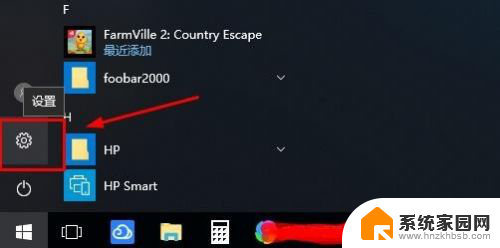win10无密码登录怎么设置 Win10如何设置自动登录免密码
更新时间:2024-07-24 09:02:04作者:xiaoliu
Win10系统提供了方便快捷的无密码登录设置,让用户可以省去输入密码的烦恼,实现自动登录的便利,通过简单的设置,我们可以让Win10系统在开机或休眠后自动登录,让我们更加高效地使用电脑,提升操作体验。想要了解Win10如何设置自动登录免密码吗?接下来就跟随我的步骤,一起来实现这一便捷功能吧!
操作方法:
1.打开电脑后,搜索并打开“运行”程序。
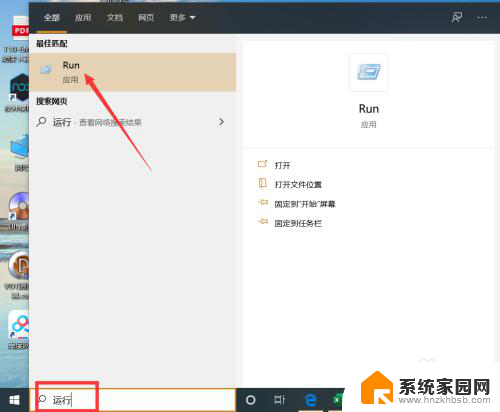
2.打开运行程序后,输入命令:Control Userpasswords2。
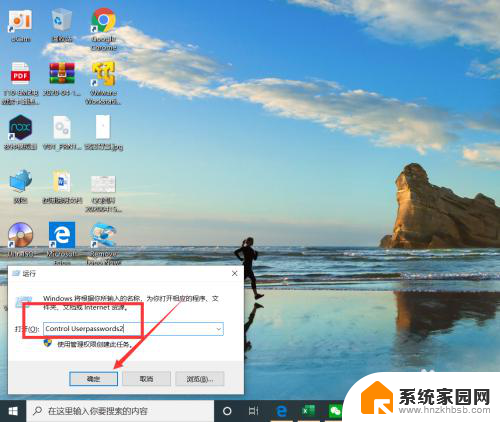
3.进入用户账户界面后,取消勾选输入用户名和密码登录选项并点击“应用”。
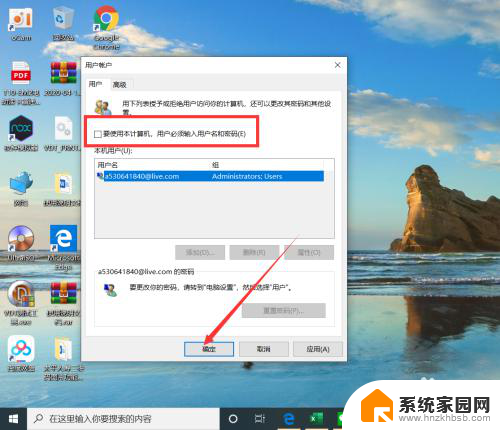
4.重复输入两次登录密码,然后重启电脑即可。
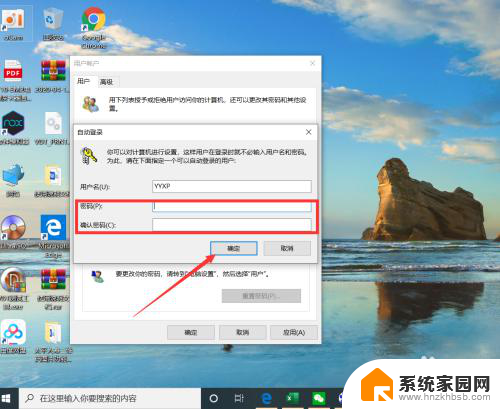
以上就是关于如何设置win10无密码登录的全部内容,如果您遇到相同情况,可以按照本文的方法来解决。